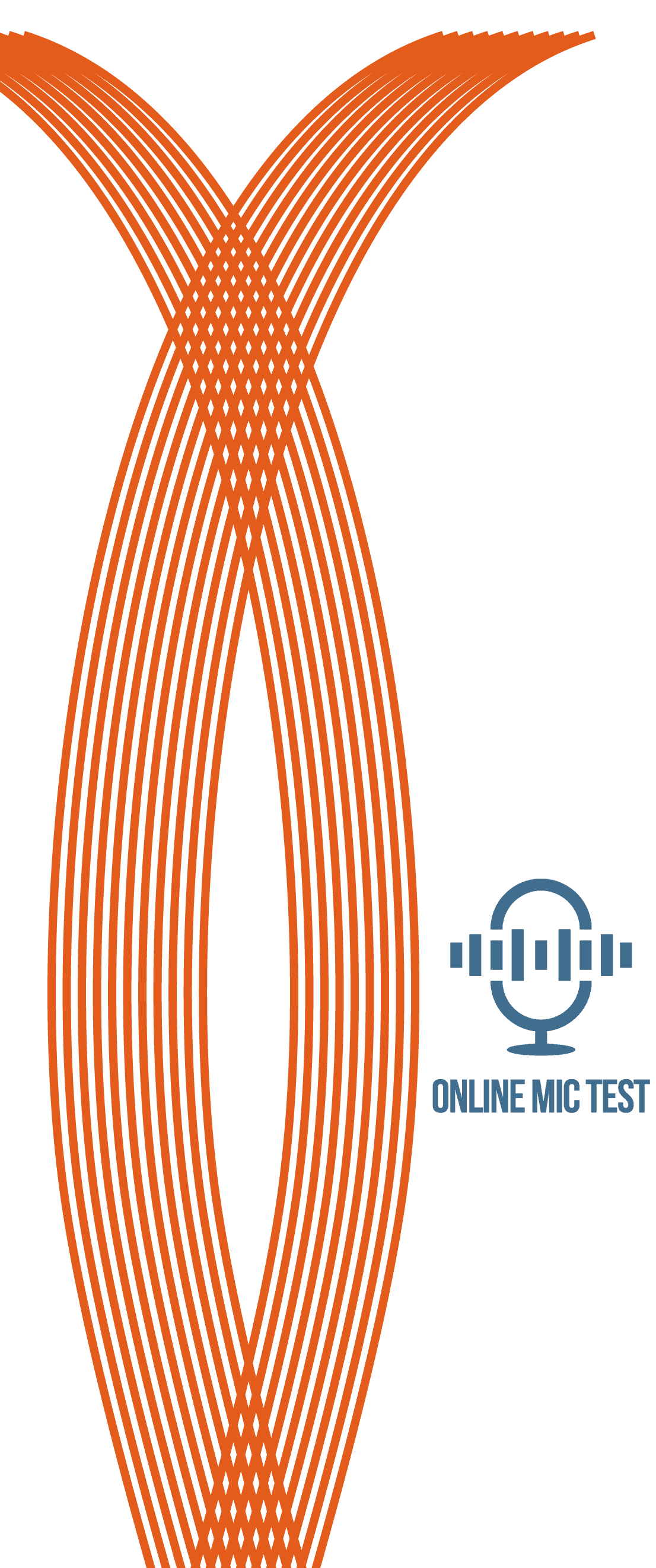Kiểm Tra Micro
Bắt đầu kiểm tra thật dễ dàng!
- 1Nhấp vào nút 'phát'.
- 2Nhấp vào 'cho phép' nếu bạn thấy câu hỏi trong trình duyệt.
- 3Bạn sẽ thấy có một đường thẳng chuyển động khi bạn nói vào micro!
Nếu đường thẳng đó đang phản hồi với âm thanh tức là micro của bạn hoạt động bình thường!
Các bước kiểm tra
Waiting for microphone...
Quyền riêng tư của bạn rất quan trọng với chúng tôi
Tất cả các bước kiểm tra của chúng tôi đều chạy trên "thiết bị của khách hàng" - nghĩa là chúng tôi không và không thể ghi lại giọng nói của bạn hoặc bất kỳ thông tin nào khác.
Giải thích chi tiết
- Nếu đây là lần đầu tiên bạn truy cập trang này, trình duyệt của bạn sẽ hỏi bạn xem bạn có cho phép trang web này truy cập micro của bạn hay không. Hãy chọn Cho phép.
* Trên máy tính, câu hỏi này nằm ở gần thanh địa chỉ ở phía trên màn hình của bạn.
* Trên thiết bị di động, hãy cuộn hết cỡ để xem vị trí nó xuất hiện. - Sau đó, bạn sẽ thấy một đường thẳng di chuyển trong khu vực kiểm tra - bên dưới dòng chữ Kiểm tra - bất cứ khi nào micro của bạn "nghe thấy" âm thanh.
- Nếu đường thẳng đó chuyển động khi bạn nói vào micro, thì kết quả của quá trình kiểm tra này đó là micro của bạn đang hoạt động bình thường và được cấu hình đúng!
Hướng dẫn khắc phục sự cố
- Nếu bạn không thấy đường thẳng nào sau khi cho phép truy cập micro, hãy thử các bước sau:
Bước 1. Trong một số trường hợp, bạn sẽ không nhìn thấy đường thẳng nếu không nói thật to vào micro. Hãy thử nói thật to vào micro và kiểm tra xem đường thẳng đó có xuất hiện hay không.
Bước 2. Tải lại trang và thử lại. Trong nhiều trường hợp, cách này có thể khắc phục được sự cố.
Bước 3. Nếu vẫn không hiệu quả, vui lòng kiểm tra xem micro của bạn đã được kết nối chưa.
- Nếu bạn nhìn thấy một đường thẳng nhưng đường thẳng đó không chuyển động nghĩa là micro của bạn đã bị hỏng hoặc (nhiều khả năng) là nó chưa được cài đặt đúng.
Hãy thử thực hiện các bước sau để khắc phục sự cố:
Bước 1. Nếu bạn đang sử dụng trình duyệt web Safari, bạn nên thử một trình duyệt khác hoặc thực hiện kiểm tra lại.
Bước 2. Kiểm tra xem micro của bạn đã được kết nối với đúng ổ cắm (thường là màu hồng) trong máy tính của bạn chưa. Nếu đó là micro có đầu nối USB, chỉ cần đảm bảo micro được kết nối đúng với ổ cắm USB (bạn sẽ không sử dụng micro màu hồng trong trường hợp này).
Bước 3. Kiểm tra xem micro của bạn có bị tắt tiếng không - đôi khi micro có nút tắt tiếng trên đó hoặc trên dây kết nối với micro.
Bước 4. Kiểm tra để đảm bảo rằng âm lượng trên micro đang không bị giảm hết mức.
Đọc tiếp mục này nếu bạn muốn tìm hiểu thêm:
Trang web này cung cấp lợi ích nào cho tôi khi kiểm tra micro của tôi?
Cho dù là bạn đang gặp sự cố với Skype, với việc thu âm nội dung nào đó hay khi sử dụng phần mềm Discord - tính năng kiểm tra micro tích hợp với các dịch vụ đó đều không hoàn hảo.
Các ứng dụng như Skype được thiết kế nhằm mục đích liên lạc và chúng sẽ thực hiện tốt tính năng cốt lõi của chúng, tuy nhiên, khi ứng dụng gặp sự cố, khắc phục sự cố có thể sẽ là một ác mộng.
Tại OnlineMicTest, chúng tôi cung cấp cho bạn cách đơn giản và hiệu quả nhất để kiểm tra nhanh micro của bạn để bạn có thể xử lý ngay các sự cố kết nối micro.
Vấn đề khi kiểm tra micro bằng phần mềm
Nếu bạn dùng phần mềm để kiểm tra micro và micro của bạn vẫn không phản hồi, bạn sẽ không thể biết chắc chắn được nguyên nhân sự cố bạn đang gặp phải là do phần mềm hay do micro của bạn.
Lợi thế của kiểm tra micro thông qua trình duyệt
Bằng cách sử dụng dịch vụ miễn phí tại đây, micro của bạn sẽ được giao tiếp đơn giản với trình duyệt, đây là một trong những cách kiểm tra trực tiếp và đơn giản nhất.
Nếu bạn thấy rằng micro của mình đang hoạt động tốt, như nhiều người cũng thấy như vậy, thì bạn có thể chắc chắn rằng bất kỳ sự cố nào bạn đang gặp phải đều liên quan đến nguyên nhân là do phần mềm không phát hiện chính xác âm thanh đến.
Vậy tôi phải làm gì nếu micro của tôi vẫn không hoạt động trên một số chương trình?
Nếu từ trang web này, bạn phát hiện được rằng micro của bạn đang hoạt động bình thường nhưng nó vẫn gặp sự cố trên một số phần mềm của bên thứ ba, chúng tôi khuyên bạn nên gửi phiếu yêu cầu hỗ trợ hoặc yêu cầu đội ngũ hỗ trợ của chương trình đó hỗ trợ thêm cho bạn.
Nếu bạn ghi trên phiếu yêu cầu hỗ trợ rằng micro của bạn đang hoạt động trên onlinemictest.com, họ có thể sẽ xử lý sự cố nhanh hơn.